Een Azure-ondersteuningsaanvraag maken
Met Azure kunt u ondersteuningsaanvragen maken en beheren, ook wel ondersteuningstickets genoemd. U kunt aanvragen maken en beheren in het Azure portal, die in dit bericht wordt behandeld. U kunt aanvragen ook programmatisch maken en beheren met behulp van de ondersteuningsticket voor Azure REST API of met behulp van Azure CLI.
Notitie
De URL van Azure Portal is specifiek voor de Azure-cloud waarin uw organisatie wordt geïmplementeerd.
- Azure Portal voor commercieel gebruik is: https://portal.azure.com
- Azure Portal voor de overheid van de Verenigde Staten is: https://portal.azure.us
Azure biedt onbeperkte ondersteuning voor abonnementsbeheer, waaronder facturering, quotumaanpassingen en accountoverdrachten. Voor technische ondersteuning hebt u een ondersteuningsplan nodig. Zie Ondersteuningsplannen vergelijken voor meer informatie.
Aan de slag
U kunt ondersteuningsaanvragen openen in Azure Portal vanuit het menu van Azure Portal, de algemene koptekst of het resourcemenu voor een service. Voordat u een ondersteuningsaanvraag kunt indienen, moet u over de juiste machtigingen beschikken.
Op rollen gebaseerd toegangsbeheer van Azure
U moet de juiste toegang tot een abonnement hebben om er een ondersteuningsaanvraag voor te kunnen maken. Dit betekent dat u de rol Eigenaar, Inzender of Inzender voor ondersteuningsaanvraag moet hebben, of een aangepaste rol met Microsoft.Support/*, op abonnementsniveau.
Als u een ondersteuningsaanvraag wilt maken zonder een abonnement, bijvoorbeeld een Microsoft Entra-scenario, moet u een beheerder zijn.
Belangrijk
Als voor een ondersteuningsaanvraag onderzoek naar meerdere abonnementen is vereist, moet u over de vereiste toegang beschikken voor elk abonnement (Eigenaar, Inzender, Lezer, Inzender voor ondersteuningsaanvragen of een aangepaste rol met de machtiging Microsoft.Support/supportTickets/read).
Als een ondersteuningsaanvraag bevestiging of release van accountspecifieke gegevens, wijzigingen in accountgegevens of bewerkingen zoals overdracht of annulering van abonnementseigendom vereist, moet u een accountfactureringsbeheerder voor het abonnement zijn.
Een ondersteuningsaanvraag openen vanuit de algemene koptekst
Een ondersteuningsaanvraag starten vanaf elke locatie in Azure Portal:
Selecteer de ? in de algemene koptekst en voer een paar woorden in om uw probleem te beschrijven.
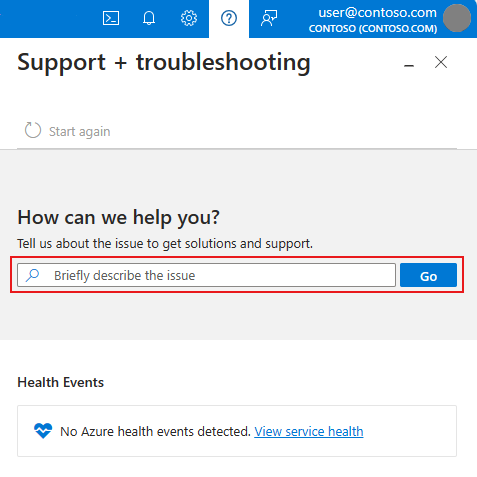
Volg de aanwijzingen om meer informatie over uw probleem te delen, inclusief de specifieke resource, indien van toepassing. We zoeken oplossingen die u kunnen helpen het probleem op te lossen.
Als geen van de oplossingen het probleem oplost dat u ondervindt, selecteert u Een ondersteuningsaanvraag maken.
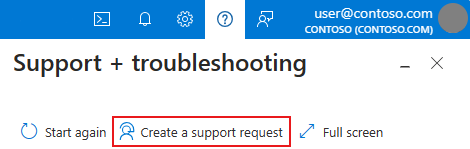
Een ondersteuningsaanvraag openen vanuit een resourcemenu
Een ondersteuningsaanvraag starten in de context van de resource waarmee u momenteel werkt:
Selecteer in het resourcemenu in de sectie Help ondersteuning en probleemoplossing.
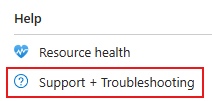
Volg de aanwijzingen om meer informatie over uw probleem te delen. Sommige opties kunnen vooraf voor u worden geselecteerd, op basis van de resource die u hebt weergegeven toen u Ondersteuning en probleemoplossing hebt geselecteerd. We zoeken oplossingen die u kunnen helpen het probleem op te lossen.
Als geen van de oplossingen het probleem oplost dat u ondervindt, selecteert u Een ondersteuningsaanvraag maken.
Een ondersteuningsaanvraag maken
Wanneer u een nieuwe ondersteuningsaanvraag maakt, moet u informatie opgeven om ons te helpen het probleem te begrijpen. Deze informatie wordt verzameld in een paar afzonderlijke secties.
Beschrijving van het probleem
De eerste stap van het ondersteuningsaanvraagproces is het selecteren van een probleemtype. U wordt gevraagd om meer informatie, die kan variëren, afhankelijk van het type probleem dat u hebt geselecteerd. Als u Technisch selecteert, geeft u de service op waarop uw probleem betrekking heeft. Afhankelijk van de service ziet u mogelijk opties voor het probleemtype en het subtype van het probleem. Zorg ervoor dat u de service (en het probleemtype/subtype indien van toepassing) selecteert die het meest is gerelateerd aan uw probleem. Het selecteren van een niet-gerelateerde service kan leiden tot vertragingen bij het verwerken van uw ondersteuningsaanvraag.
Belangrijk
In de meeste gevallen moet u een abonnement opgeven. Zorg ervoor dat u het abonnement kiest waar u het probleem ondervindt. De ondersteuningstechnicus die aan uw aanvraag is toegewezen, heeft alleen toegang tot resources in het abonnement dat u opgeeft. De toegangsvereiste dient als bevestiging dat de ondersteuningstechnicus informatie deelt aan de juiste doelgroep. Dit is een belangrijke factor voor het waarborgen van de beveiliging en privacy van klantgegevens. Bekijk Gegevensprivacy in de vertrouwde cloud voor meer informatie over hoe Azure gegevens van de klant behandelt.
Als het probleem van toepassing is op meerdere abonnementen, kunt u extra abonnementen in uw beschrijving vermelden of door later een bericht te verzenden. De ondersteuningstechnicus kan echter alleen werken aan abonnementen waartoe u toegang hebt. Als u niet over de vereiste toegang voor een abonnement beschikt, kunnen we er niet aan werken als onderdeel van uw aanvraag.
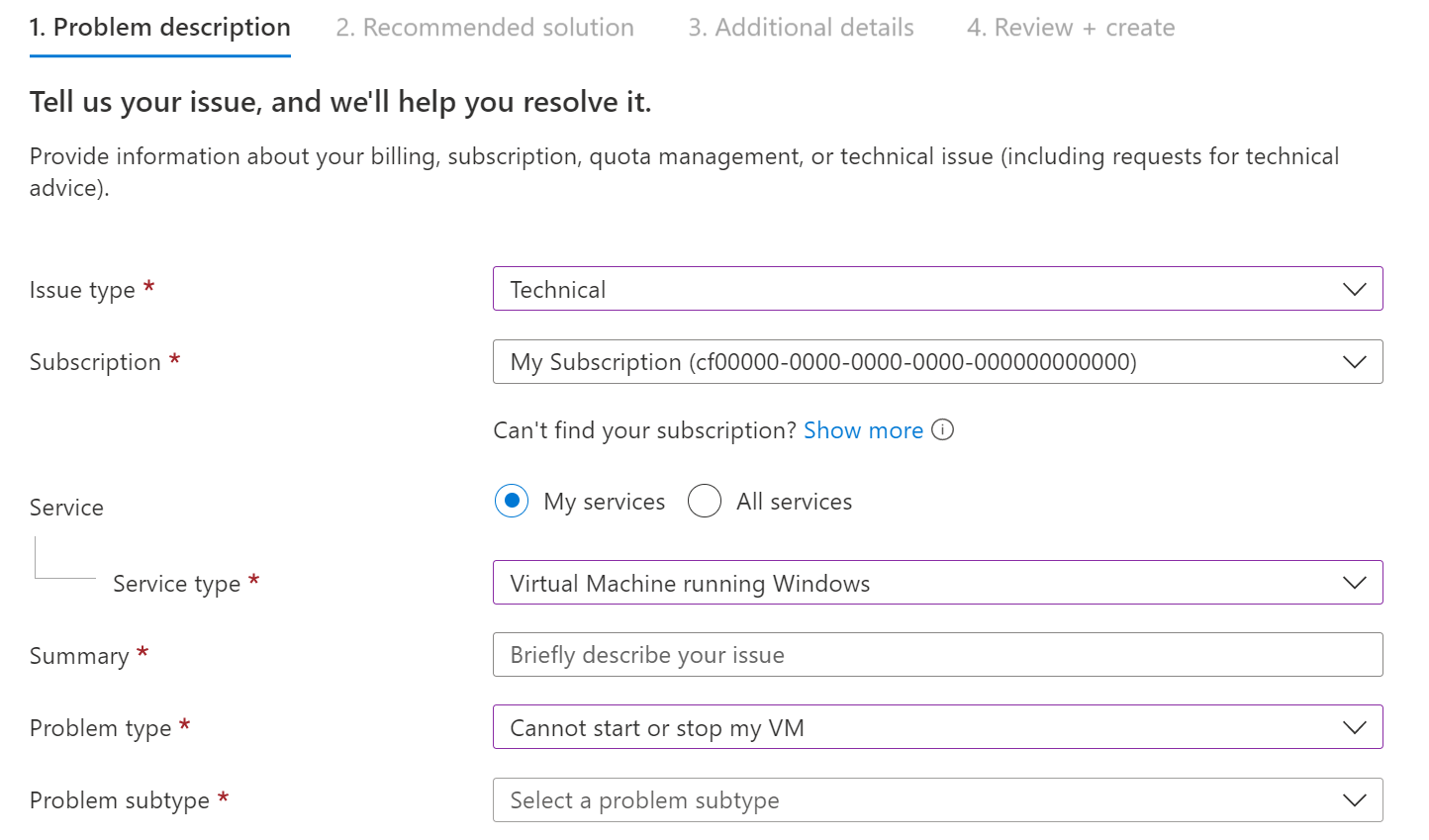
Nadat u alle gevraagde gegevens hebt opgegeven, selecteert u Volgende.
Aanbevolen oplossing
Op basis van de informatie die u hebt opgegeven, bieden we enkele aanbevolen oplossingen die het probleem mogelijk kunnen oplossen. In sommige gevallen kunnen we zelfs een snelle diagnostische controle uitvoeren. Deze oplossingen zijn geschreven door Azure-technici om de meest voorkomende problemen op te lossen.
Als u het probleem nog steeds niet kunt oplossen, gaat u verder met het maken van uw ondersteuningsaanvraag door Terug naar ondersteuningsaanvraag te selecteren en vervolgens Volgende te selecteren.
Aanvullende details
Vervolgens verzamelen we meer informatie over het probleem. Door uitgebreide en gedetailleerde informatie in deze stap te verstrekken, kunnen we uw ondersteuningsaanvraag doorsturen naar de juiste technicus.
Vul de details van het probleem in zodat we meer informatie over uw probleem hebben. Vertel ons indien mogelijk wanneer het probleem is gestart en welke stappen u moet uitvoeren om het probleem te reproduceren. U kunt eventueel één bestand (of een gecomprimeerd bestand zoals .zip met meerdere bestanden) uploaden, zoals een logboekbestand of browsertracering. Bekijk de richtlijnen voor het uploaden van bestanden voor meer informatie over het uploaden van bestanden.
Selecteer Ja of Nee in de sectie Geavanceerde diagnostische gegevens. Als u Ja selecteert, kan ondersteuning voor Azure geavanceerde diagnostische gegevens verzamelen uit uw Azure-resources. Als u deze informatie liever niet deelt, selecteert u Nee. Zie logboeken voor geavanceerde diagnostische gegevens voor meer informatie over de typen bestanden die we kunnen verzamelen.
In sommige gevallen ziet u mogelijk extra opties. Voor bepaalde typen problemen met virtuele machines kunt u bijvoorbeeld kiezen of u toegang tot het geheugen van een virtuele machine wilt toestaan.
Selecteer in de sectie Ondersteuningsmethode het ondersteuningsplan, het ernstniveau , afhankelijk van de impact van het bedrijf. Het maximale beschikbare ernstniveau en de tijd waarop moet worden gereageerd , is afhankelijk van uw ondersteuningsplan en het land/de regio waarin u zich bevindt, inclusief de timing van kantooruren in dat land/regio.
Tip
Als u een ondersteuningsplan wilt toevoegen waarvoor een toegangs-id en contract-id is vereist, selecteert u Help en ondersteuningsplannen>koppelen aan ondersteuningsvoordelen.> Wanneer een beperkt ondersteuningsplan verloopt of geen ondersteuningsincidenten meer heeft, is het niet beschikbaar om dit te selecteren.
Geef uw voorkeurscontactmethode, uw beschikbaarheid en de gewenste ondersteuningstaal op. Controleer of uw land-/regio-instelling juist is, omdat deze instelling van invloed is op de kantooruren waarin een ondersteuningstechnicus aan uw aanvraag kan werken.
Vul de sectie Contactgegevens in, zodat we weten hoe we u kunnen bereiken.
Selecteer Volgende als u klaar bent met het invoeren van deze informatie.
Controleren en maken
Voordat u uw aanvraag maakt, bekijkt u alle details die u naar de ondersteuning verzendt. U kunt Vorige selecteren om terug te keren naar een tabblad als u wijzigingen wilt aanbrengen. Wanneer u tevreden bent dat de ondersteuningsaanvraag is voltooid, selecteert u Maken.
Een ondersteuningstechnicus neemt contact met u op met behulp van de door u aangegeven methode. Bekijk Ondersteuningsbereik en reactiesnelheid voor informatie over initiële reactietijden.
Geavanceerde diagnostische gegevens logboeken
Wanneer u het verzamelen van geavanceerde diagnostische gegevens toestaat, kan Microsoft-ondersteuning informatie verzamelen waarmee u uw probleem sneller kunt oplossen. Bestanden die vaak worden verzameld voor verschillende services of omgevingen zijn onder andere:
- Logboeken van Microsoft Azure PaaS VM
- Logboeken van Microsoft Azure IaaS VM
- Logboeken van Microsoft Azure Service Fabric
- Ondersteuningspakketten en apparaatlogboeken van StorSimple
- SQL Server op virtuele machines in Azure-logboeken
- Microsoft Entra-logboeken
- Azure Stack Edge-ondersteuningspakket en apparaatlogboeken
- Azure Synapse Analytics-logboeken
Afhankelijk van uw probleem of omgevingstype kunnen we naast de bestanden die hier worden vermeld, andere bestanden verzamelen. Bekijk Gegevens die we gebruiken om ondersteuning voor Azure te leveren voor meer informatie.
Verzamelen van een geheugendump
Wanneer u een ondersteuningscase aanmaakt voor bepaalde probleemtypen met virtuele machines (VM's), kiest u of wij toegang mogen krijgen tot het geheugen van uw virtuele machine. Als u dit doet, kunnen we een geheugendump verzamelen om het probleem vast te stellen.
Een volledige geheugendump is het grootste dumpbestand van een kernelmodus. Dit bestand bevat onder andere het gehele fysieke geheugen dat door Windows wordt gebruikt. Een volledige geheugendump, bevat standaard geen fysiek geheugen dat door de firmware van het platform wordt gebruikt.
De dump wordt gekopieerd van het rekenknooppunt (Azure host) naar een andere server voor debugging binnen hetzelfde datacentrum. Klantgegevens zijn beschermd omdat de gegevens de beveiligde grens van Azure niet verlaten.
Het dumpbestand wordt gemaakt door een opgeslagen status van Hyper-V van de VM te genereren. Tijdens dit proces wordt de VM maximaal 10 minuten gepauzeerd, waarna de VM wordt hervat. De VM wordt als onderdeel van dit proces niet opnieuw opgestart.
Volgende stappen
Bekijk dit filmpje voor meer informatie over zelfondersteuningsopties in Azure:
Volg deze koppelingen voor meer informatie:
- Hoe u een Azure-ondersteuningsaanvraag kunt beheren
- REST API voor Azure-ondersteuningstickets
- Hulp krijgen van uw collega's in Microsoft Q&A
- Meer informatie vindt u in veelgestelde vragen over ondersteuning voor Azure
- Overzicht van Azure-quotum